- Mwandishi Jason Gerald [email protected].
- Public 2024-01-19 22:14.
- Mwisho uliobadilishwa 2025-01-23 12:48.
Nakala hii inakufundisha jinsi ya kurekebisha kichwa kilichochapwa cha printa. Kichwa cha kichapishaji kilichofungwa husababishwa na wino kukauka kwa sababu ya ukosefu wa matumizi na hii inaweza kusababisha kuchapishwa kutofautiana na duni. Kawaida unaweza kurekebisha kichwa cha kichapishaji kilichokwama ukitumia programu iliyojengwa ya printa, lakini itabidi uisafishe mwenyewe ikiwa kusafisha programu hakufanyi kazi.
Hatua
Njia 1 ya 3: Kutumia Programu ya Kujisafisha kwenye Mfumo wa Uendeshaji wa Windows
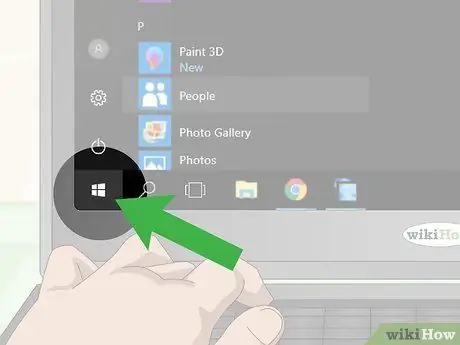
Hatua ya 1. Nenda Anza
Bonyeza nembo ya Windows kwenye kona ya chini kushoto ya skrini. Kwa kufanya hivyo, unatafuta programu ya Jopo la Kudhibiti kwenye kompyuta yako. Ikoni ya bluu katika umbo la bodi ya mzunguko inapaswa kuwa juu ya dirisha la Anza Hii ni chaguo lenye umbo la printa upande wa kulia wa ukurasa. Bonyeza kulia kwenye jina la printa unayotaka kusafisha. Utapata chini ya kichwa cha Printa chini ya ukurasa. Chaguo la menyu litaonekana. Utaipata chini ya menyu. Dirisha litaonekana. Hatua ya 7. Bonyeza Vifaa au matengenezo. Utapata juu ya dirisha. Chaguo hili kawaida huandikwa kama Wakuu safi au Cartridges safi, lakini angalia ikiwa kuna chaguo safi kwenye ukurasa. Ukiulizwa kufanya kitu au bonyeza kitufe fulani, fanya kama ilivyoelekezwa. Baada ya hapo, printa yako itajisafisha na unaweza kuendelea na mchakato wa kuchapisha hati yako. Hatua ya 1. Fungua menyu ya Apple Bonyeza nembo ya Apple kwenye kona ya juu kushoto ya skrini. Menyu ya chaguzi itaonekana. Ikoni yenye umbo la printa iko kulia kwa dirisha la Mapendeleo ya Mfumo. Kwenye upande wa kushoto wa dirisha, bonyeza printa unayotaka kusafisha. Utapata chaguo hili katikati ya dirisha. Ni juu ya ukurasa. Mahali na muonekano wa chaguzi hizi zitatofautiana kulingana na printa yako, lakini kwa ujumla unaweza kuona maandishi Kusafisha Kichwa au Kusafisha Cartridge kwenye ukurasa huu. Baada ya hapo, printa yako itajisafisha na unaweza kuendelea na mchakato wa kuchapisha hati yako. Ili kusafisha kichwa cha printa, utahitaji vifaa vifuatavyo: Hii itazuia uharibifu wa printa na kukuepusha kuumia wakati wa kuondoa mizinga ya wino na vichwa vya printa. Fungua kifuniko cha printa na kisha uondoe cartridges moja baada ya nyingine mpaka ziondolewe kabisa. Hii ndio sehemu ambayo cartridge imewekwa. Unapaswa kuona mashimo kadhaa chini ya kitengo. Anza kwa kuchanganya kikombe nusu (118.29 ml) ya pombe ya isopropili na maji. Kuchanganya hizi mbili hupunguza ukali wa pombe ili suluhisho lisiharibu kichwa cha printa. Suluhisho haipaswi kuanza sana na suluhisho la juu kama cm 0.6- unaweza kuongeza suluhisho zaidi baada ya hapo. Suluhisho hili linapaswa kufikia 1 cm pande za kichwa cha printa (au cartridge). Utaratibu huu utaruhusu wakati wa kutosha kwa wino kavu kutoroka kutoka kwa kichwa cha printa. Utaratibu huu utaondoa unyevu kupita kiasi na wino kutoka kwa kichwa cha printa. Sakinisha tena mkutano wa kichwa cha printa na / au cartridge, ingiza kebo ya printa, na jaribu kuchapisha ukurasa wa jaribio. Printa yako inapaswa kufanya kazi kama kawaida.
Hatua ya 2. Andika jopo la kudhibiti ndani ya Anza
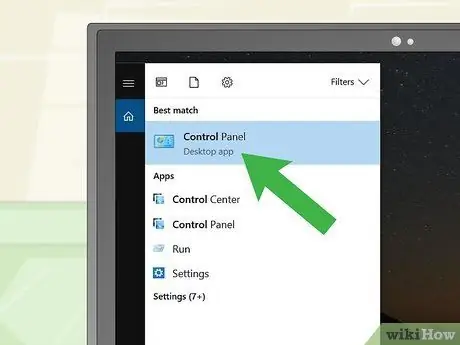
Hatua ya 3. Bonyeza Jopo la Kudhibiti
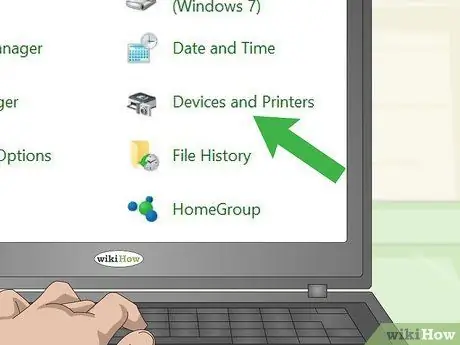
Hatua ya 4. Bonyeza Vifaa na Printa
Ikiwa dirisha la Jopo la Udhibiti linatumia mwonekano wa Jamii badala ya ikoni, bofya Tazama vifaa na printa chini ya kichwa cha Vifaa na Sauti
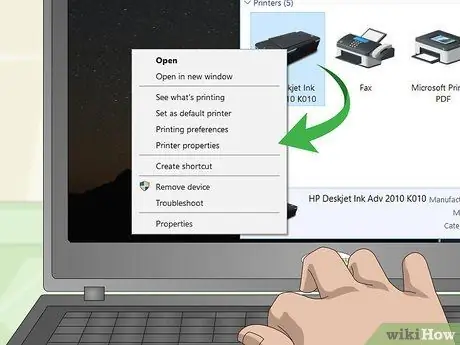
Hatua ya 5. Fungua menyu ya printa
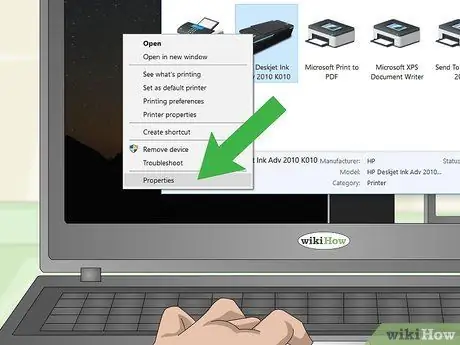
Hatua ya 6. Bonyeza Mali
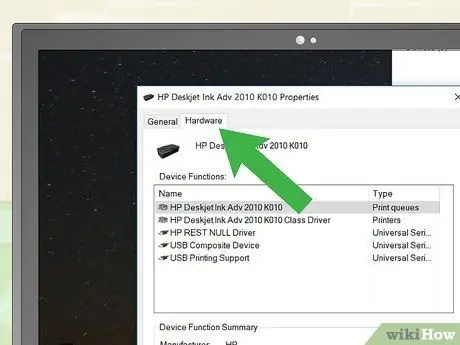
Wachapishaji wengine huweka chaguo la kujisafisha ndani Chaguzi zaidi au Zana.
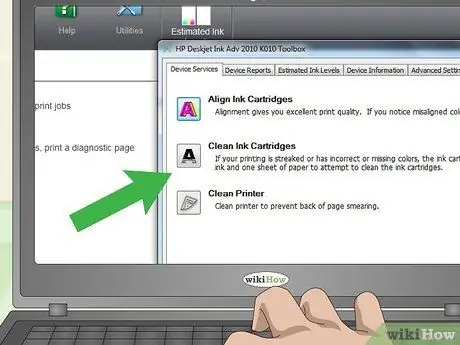
Hatua ya 8. Bonyeza chaguo la Kusafisha
Ikiwa huwezi kupata chaguo la kusafisha kichwa cha printa (au nozzles au cartridges), angalia mwongozo wa printa au nyaraka za mkondoni. Printa yako inaweza isiwe na huduma ya kujisafisha
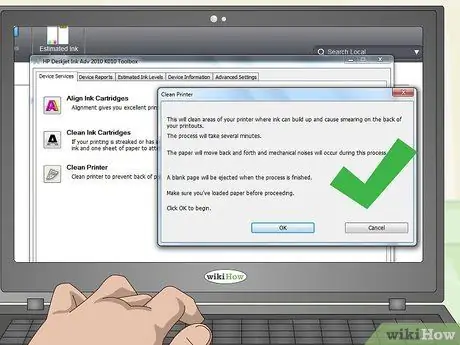
Hatua ya 9. Fuata kila maagizo kwenye skrini
Njia 2 ya 3: Kutumia Chaguo la Kujisafisha kwenye Kompyuta za Mac
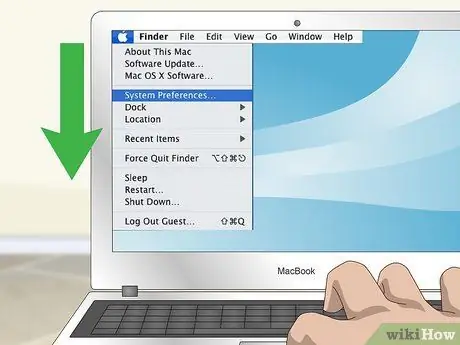
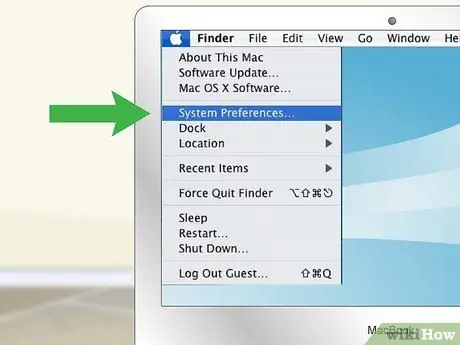
Hatua ya 2. Bonyeza Mapendeleo ya Mfumo… katika menyu kunjuzi ya Apple
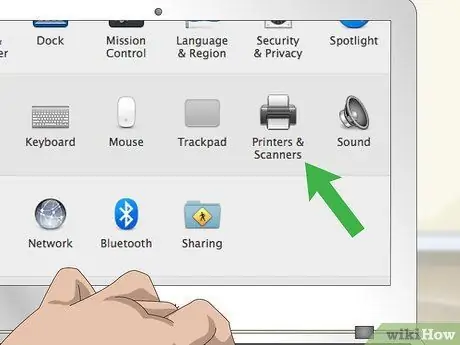
Hatua ya 3. Bonyeza Printers & Skana
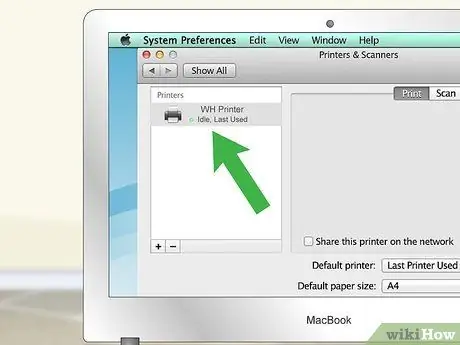
Hatua ya 4. Chagua printa
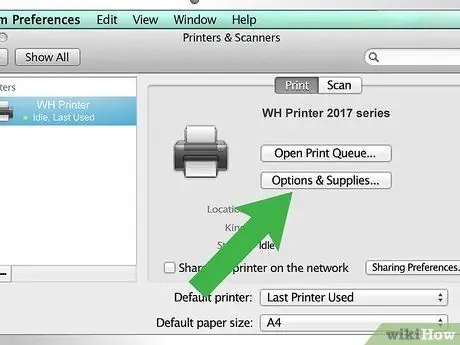
Hatua ya 5. Bonyeza Chaguzi na Ugavi…
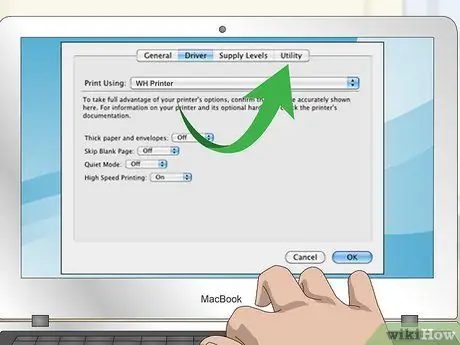
Hatua ya 6. Bonyeza Huduma
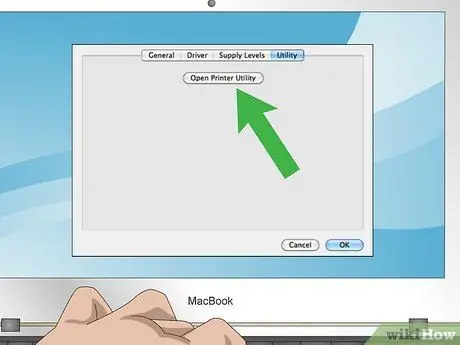
Hatua ya 7. Bonyeza Fungua Huduma ya Printer katikati ya ukurasa
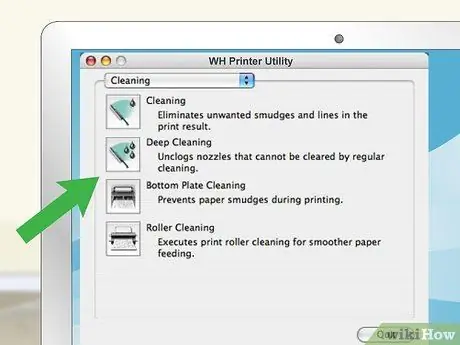
Hatua ya 8. Chagua "Kusafisha"
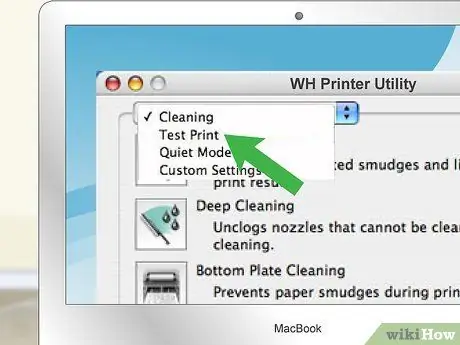
Hatua ya 9. Fuata maagizo kwenye skrini Ikiwa utaulizwa kufanya kitu au bonyeza kitufe fulani, fanya kama ilivyoelekezwa
Njia ya 3 ya 3: Kutumia Njia ya Mwongozo
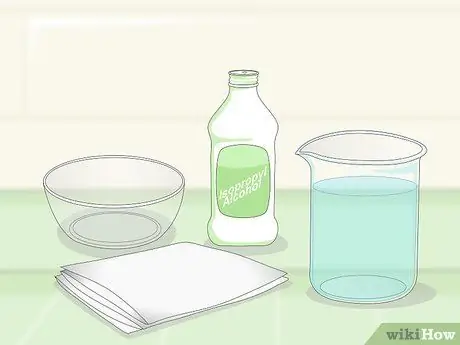
Hatua ya 1. Kukusanya gia yako

Hatua ya 2. Zima na ondoa printa

Hatua ya 3. Ondoa cartridge
Itabidi usome mwongozo wa printa au hati ya mkondoni ili uondoe vizuri katriji

Hatua ya 4. Ondoa mkutano wa kichwa cha printa

Hatua ya 5. Fanya uwiano wa 1: 1 ya pombe ya isopropili na maji

Hatua ya 6. Weka suluhisho kwenye bakuli

Hatua ya 7. Weka kichwa cha printa kwenye suluhisho
Ikiwa printa yako inatumia kichwa cha cartridge, ingiza cartridge kwenye suluhisho

Hatua ya 8. Acha kukaa kwa angalau dakika mbili

Hatua ya 9. Bonyeza kichwa cha printa chini na kitambaa cha karatasi
Hakikisha kichwa chako cha kichapishaji kimekauka kabisa kabla ya kuendelea na hatua inayofuata

Hatua ya 10. Jaribu kichwa chako cha printa
Ikiwa printa yako bado haifanyi kazi vizuri, acha kichwa cha printa (au cartridge) katika suluhisho la pombe na maji usiku mmoja
Vidokezo






